背景音楽は、ビデオ制作において重要な役割を果たします。それは観客の視聴体験に大きく影響します。そのため、動画にバックグラウンドミュージックを追加および編集する方法がわからず、ウェブ上でロイヤリティフリーの音楽が見つからない場合でも、心配しないでください。この投稿は、MiniToolムービーメーカーを使用して動画に音楽を追加するのに役立ちます。 。
今日の世界では、ほぼ毎日音楽を聴くことができます。通りを歩くと、多くの店で音楽を演奏して集客する音楽が聞こえてきます。あなたが映画を見に映画館に行くとき、あなたは時々映画から音楽を聞くでしょう。では、なぜ彼らはビデオに音楽を追加するのでしょうか?バックグラウンドミュージックのメリットは何ですか?
- バックグラウンドミュージックは、視聴者が動画を視聴するときの関心を高めるのに役立ちます。
- 適切な背景音楽を使用すると、動画が充実します。
- バックグラウンドミュージックは、雰囲気を高め、感情を表現し、ビデオ製品の芸術的品質を向上させることができます。
- バックグラウンドミュージックを聴くと、人々の気分が向上し、クリエイティブな作品でのパフォーマンスが向上します。
- バックグラウンドミュージックを聴くと、古い記憶にある何かを思い出すかもしれません。
- バックグラウンドミュージックは、より多くの視聴者を引き付けて動画を視聴することができます。
バックグラウンドミュージックを聴きたいですか?動画をもっと魅力的にしたいですか?次のパートでは、ビデオに音楽を追加し、コンピューターとYouTubeで編集する方法を説明します。
視聴者があなたの動画に関心を持っていると感じさせ、視聴者を増やすには、今すぐ動画に背景音楽を追加する必要があります。ここでは、無料でビデオに音楽を追加する3つの方法を紹介します。パソコンやYouTubeでも動画に音楽を追加できます。
ビデオに音楽を追加してコンピューターで編集する方法
ビデオに適切な背景音楽を追加したい場合は、ビデオエディタが必要です。市場には多くのビデオ編集ソフトウェアがあるので、透かしのない無料のビデオエディタ– MiniToolMovieMakerをお勧めします。
MiniTool Movie Makerは、初心者向けの使いやすいビデオ編集ソフトウェアです。これを使用すると、ビデオをトリミング、分割、および不要な部分を削除できます。ビデオを強化するために、ビデオにトランジションとエフェクトを追加することができます。さらに、タイトル、キャプション、クレジットを追加して、ビデオを完成させることができます。予告編をすばやく作成したい場合は、このツールでいくつかのクールなムービーテンプレートも提供されます。
バックグラウンドミュージックを追加して編集する場合、この無料のビデオエディタを使用すると、ビデオの元のトラックをミュートできるだけでなく、さまざまなビデオクリップにさまざまな音楽を追加することもできます。
動画に音楽を追加
ビデオに音楽を追加するには、以下の手順を実行します。
ステップ1: MiniToolムービーメーカーをダウンロードしてインストールします。
ステップ2: このツールを起動し、ポップアップウィンドウを閉じて、メインインターフェイスに移動します。
ステップ3: メディアファイルのインポートをクリックします フレームを使用して背景音楽を追加するビデオをインポートし、ビデオをタイムラインにドラッグアンドドロップします。
ステップ4: メディアファイルのインポートをクリックします 好きな背景音楽をインポートしてから、音楽をタイムラインにドラッグアンドドロップします。
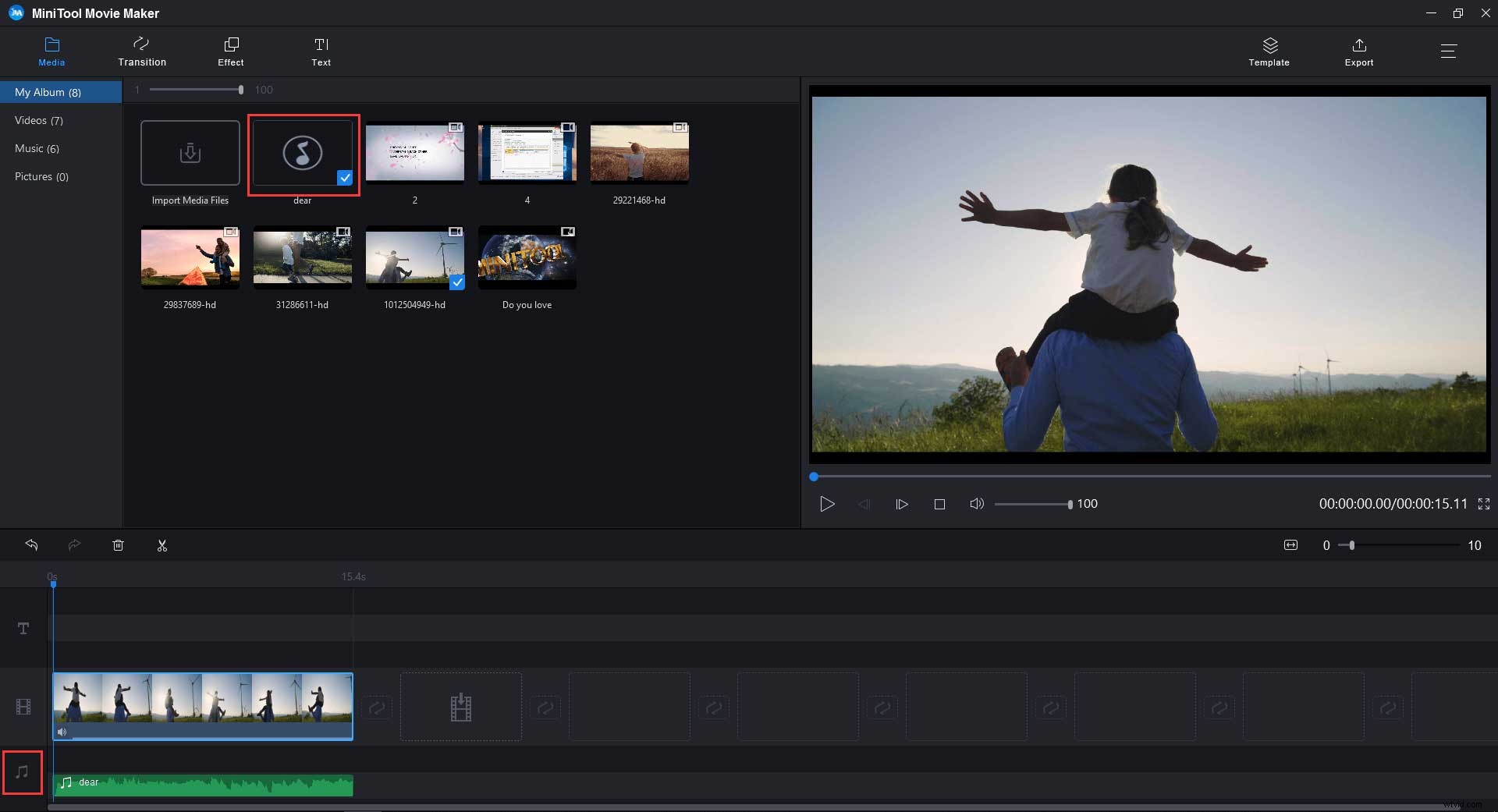
動画で音楽を編集
ヒント1: 元のトラックをミュートする
ステップ1: 動画の元のトラックを削除する場合は、[ミュート]をクリックします タイムラインのビデオの下にあるボタン。
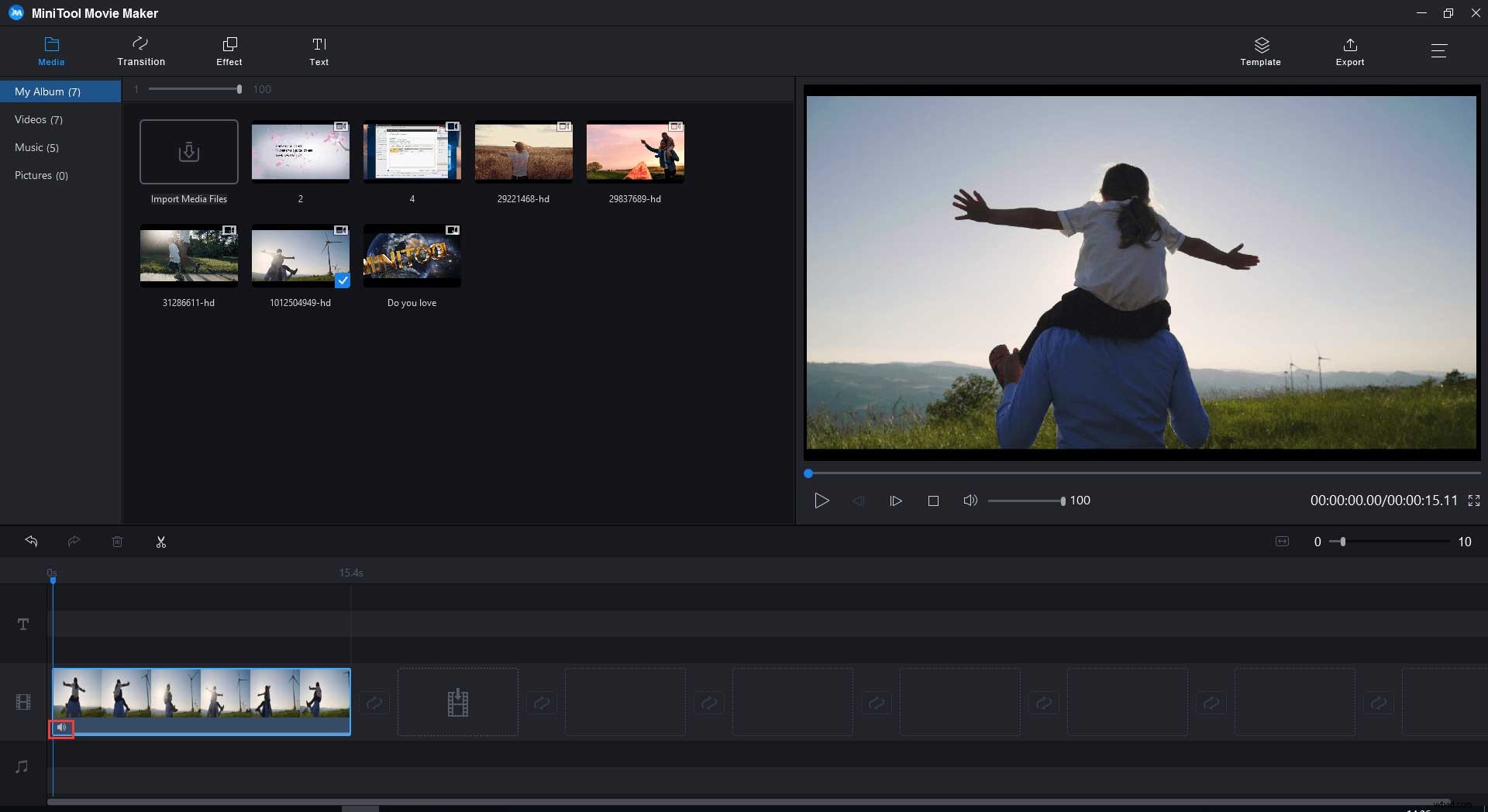
ステップ2: または、元のトラックの一部を削除する場合は、再生ヘッドをトラックの不要な部分の開始点にドラッグして、はさみアイコンをクリックします。 再生ヘッドでビデオを分割します。次に、ミュートをタップします 元のトラックの一部を削除します。
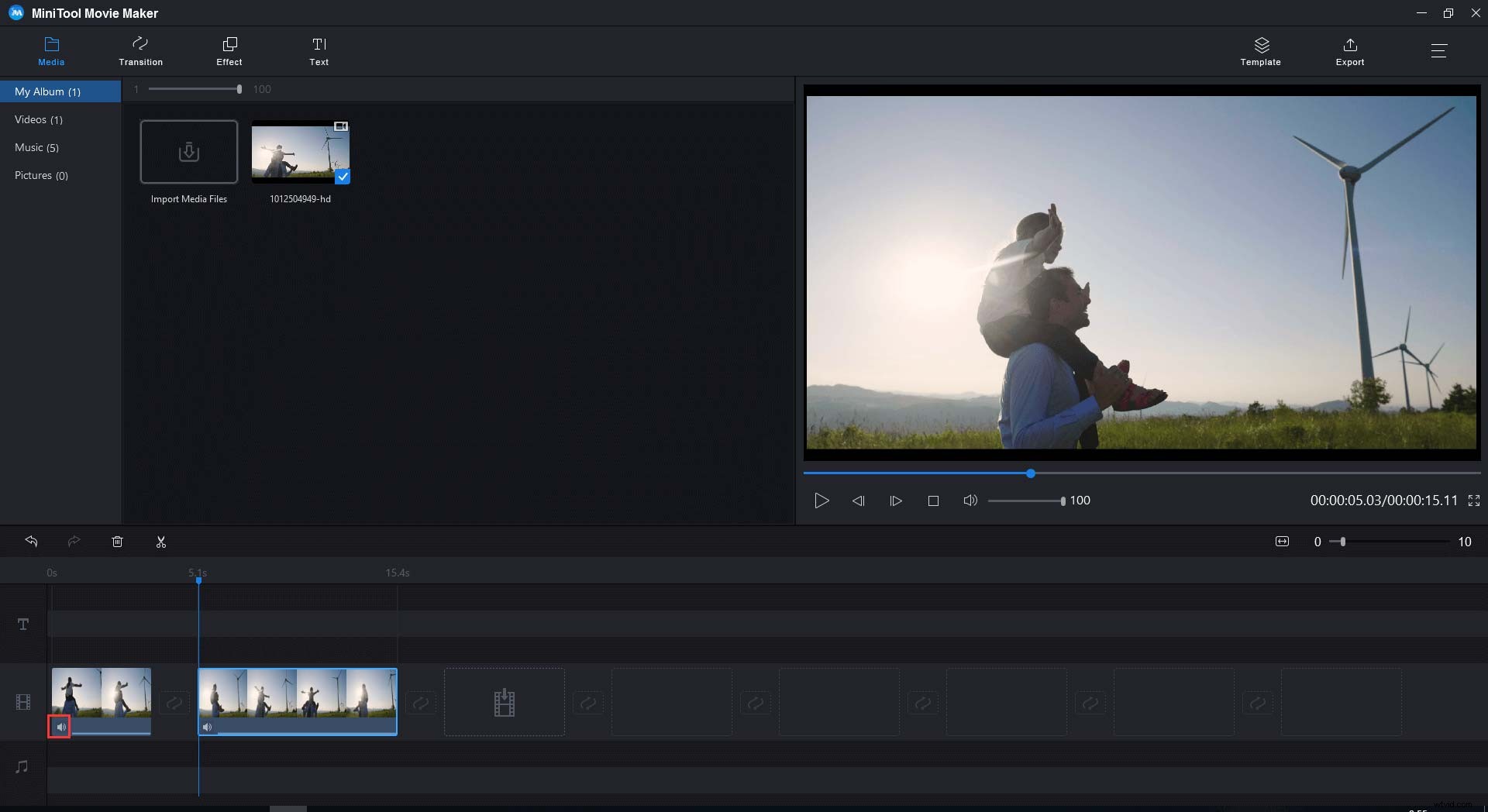
ヒント2: さまざまなビデオクリップにさまざまな音楽を追加する
ビデオをサーバル部分に分割した後、ビデオクリップにバックグラウンドミュージックを追加する方法を疑問に思うかもしれません。
ステップ1: 音楽を選択し、再生ヘッドを適切な場所にドラッグして、はさみアイコンをクリックします。 再生ヘッドで音楽を分割します。次に、不要な部分を右クリックして、削除を選択します。 ドロップダウンリストのオプション。
ステップ2: 同じ手順を実行してビデオに音楽を追加し、最後の手順を繰り返して音楽を編集します。
ステップ3: フェードインおよびフェードアウト効果を作成する場合は、音楽を右クリックして[編集]を選択します 音楽をフェードインおよびフェードアウトします。
ステップ4: すべて完了したら、エクスポートをタップします ツールバーで、[エクスポート]をクリックします ポップアップウィンドウでこのビデオを保存します。
他のビデオエディタを使用していて、ビデオに透かしがある場合は、これを解決するために、この投稿を読むことができます:ビデオと写真から透かしを効率的に削除する方法。
このツールは本当に役に立ちます。MiniToolムービーメーカーによってビデオに音楽を正常に追加します。 MiniToolに感謝します!クリックしてツイート
動画に音楽を追加してYouTubeで編集する方法
場合によっては、バックグラウンドミュージックのない動画をYouTubeにアップロードすることがあります。後で、YouTubeビデオを強化するためにビデオに音楽を追加する必要があることに気付きます。ただし、動画を削除して新しい動画を再アップロードする必要はありません。
幸い、YouTubeにはビデオエディタがあり、URLを失うことなく既存のビデオに変更を加えることができます。
YouTubeの動画に音楽を追加する
動画に背景音楽を追加するのを忘れた場合でも、動画に適した無料の音楽が見つからない場合でも、YouTubeVideoEditorの方が適しています。
YouTubeビデオエディタの詳細については、「YouTubeビデオエディタを使用してビデオを編集する方法–3つのヒント」を参照してください。
以下の手順に従って、YouTubeの動画にmp3を追加します。
ステップ1: ブラウザを開き、YouTubeにログインしてホームページにアクセスします。
ステップ2: YouTube Studio(ベータ版)に移動します 画面の右上隅にあるプロフィール写真をクリックし、 YouTube Studio(ベータ版)を選択してページを表示します ドロップダウンメニューのオプション。
ステップ3: 動画をタップします 左側のパネルには、アップロードされたすべての動画が非公開で含まれ、非公開の動画がここに一覧表示されます。次に、音楽を追加する動画を選択します。
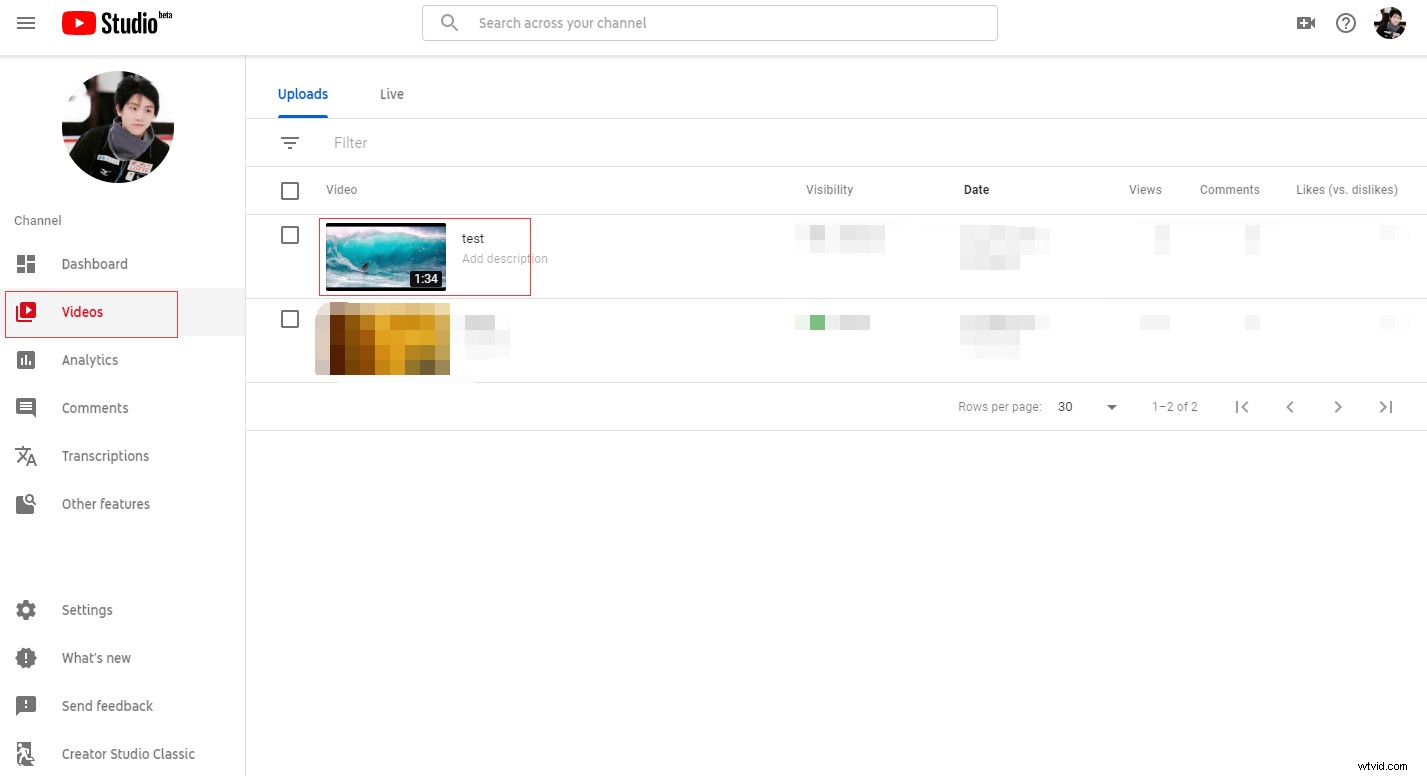
ステップ4: 編集者を選択します 左側のサイドバーにあるオプションを選択すると、エディターページに移動します。
ステップ5: このページで、オーディオアイコンを見つけます 矢印アイコンをクリックします それを拡張します。次に、オーディオを選択します ビデオにmp3を追加するオプション。
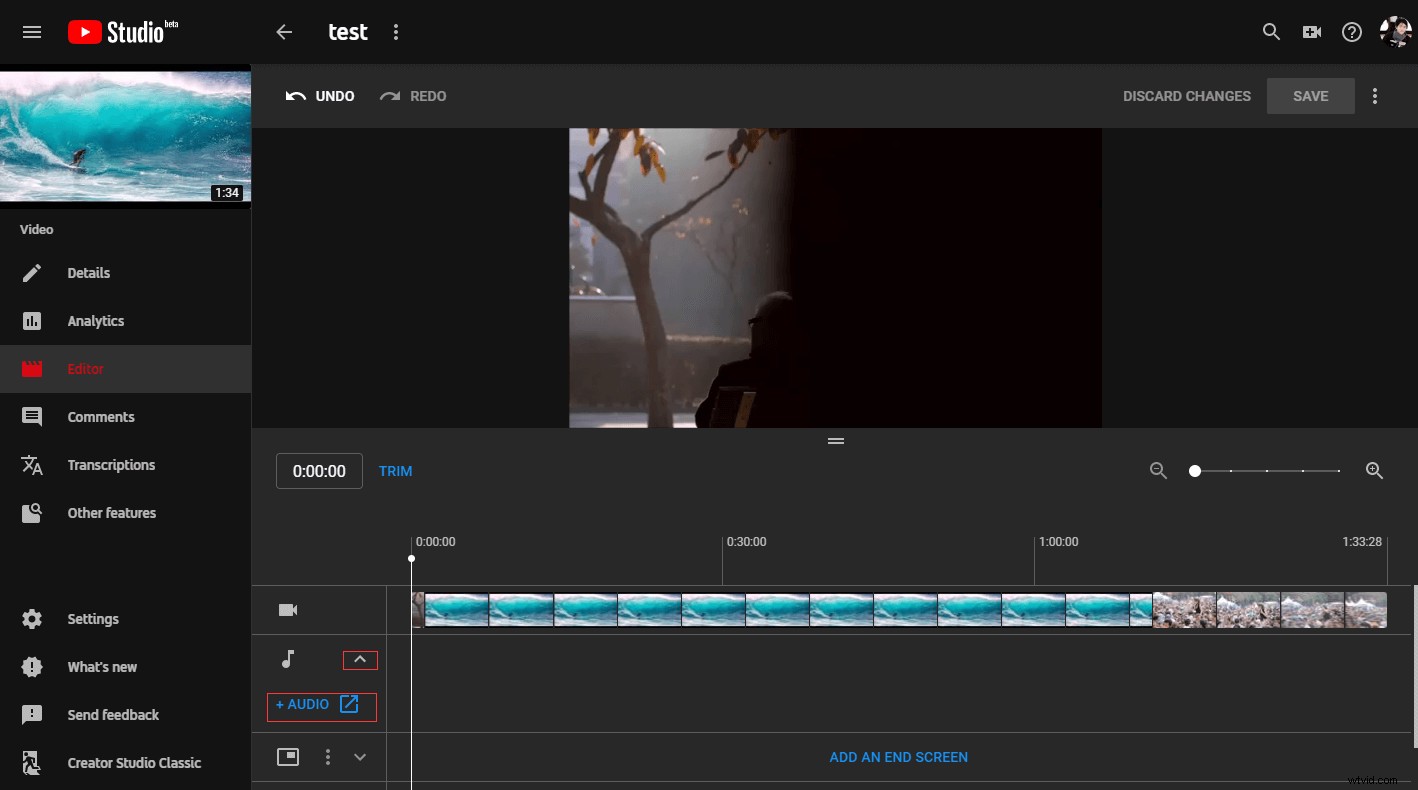
ステップ6: 好きなようにオーディオを選択し、ビデオに追加をクリックします ビデオに音楽を追加します。
YouTubeで動画の音楽を編集する
動画にバックグラウンドミュージックを追加したので、必要に応じて編集することもできます。
動画の特定の部分に音楽を追加する
トラックの始点を右にドラッグし、トラックの終点を左にドラッグしてから、トラックを正しい場所に移動します。
別の曲を変更する
音楽が不適切で変更したい場合は、トラックを削除をクリックしてください。 。追加された音楽はすぐに削除され、動画に適した別の音楽を選択できます。
オーディオの彩度を変更する
オーディオの彩度は、オーディオサウンドを音楽的で心地よいものにすることができます。オーディオサウンドを音楽的にするために、YouTubeビデオエディタを使用して元の音楽とバックグラウンド音楽のオーディオ飽和度を変更できます。
オリジナルのオーディオを好む場合は青いアイコンを左側にドラッグし、バックグラウンドミュージックを好む場合は右側にドラッグします。
最後に、変更を保存を選択します 操作が終了したら、[保存]をクリックします ポップアップウィンドウで。プロセスが完了するまでに数分かかります。完了すると、変更された動画がYouTubeチャンネルに表示されます。
YouTubeチャンネルを始めたいですか?この投稿を読む必要があります:YouTubeチャンネルを開始する方法–4つの役立つヒント。
ウェブ上で著作権のない音楽を見つけることができませんか?このパートでは、5つのロイヤリティフリーのWebサイトを提供します。
YouTubeオーディオライブラリ
YouTubeオーディオライブラリは、音楽や効果音など、何百ものトラックを無料で提供しています。動画に適した音楽や効果音を見つけるのは非常に簡単です。 YouTubeオーディオライブラリでは、音楽はジャンル、ムード、楽器、長さ、帰属に従って整理されています。コレクション内を簡単にナビゲートして、ポップ、ジャズ、ロックなどの特定のトラックを検索できます。
YouTubeオーディオライブラリには、20を超えるカテゴリの効果音があります。効果音は好きなようにすばやくダウンロードできます。
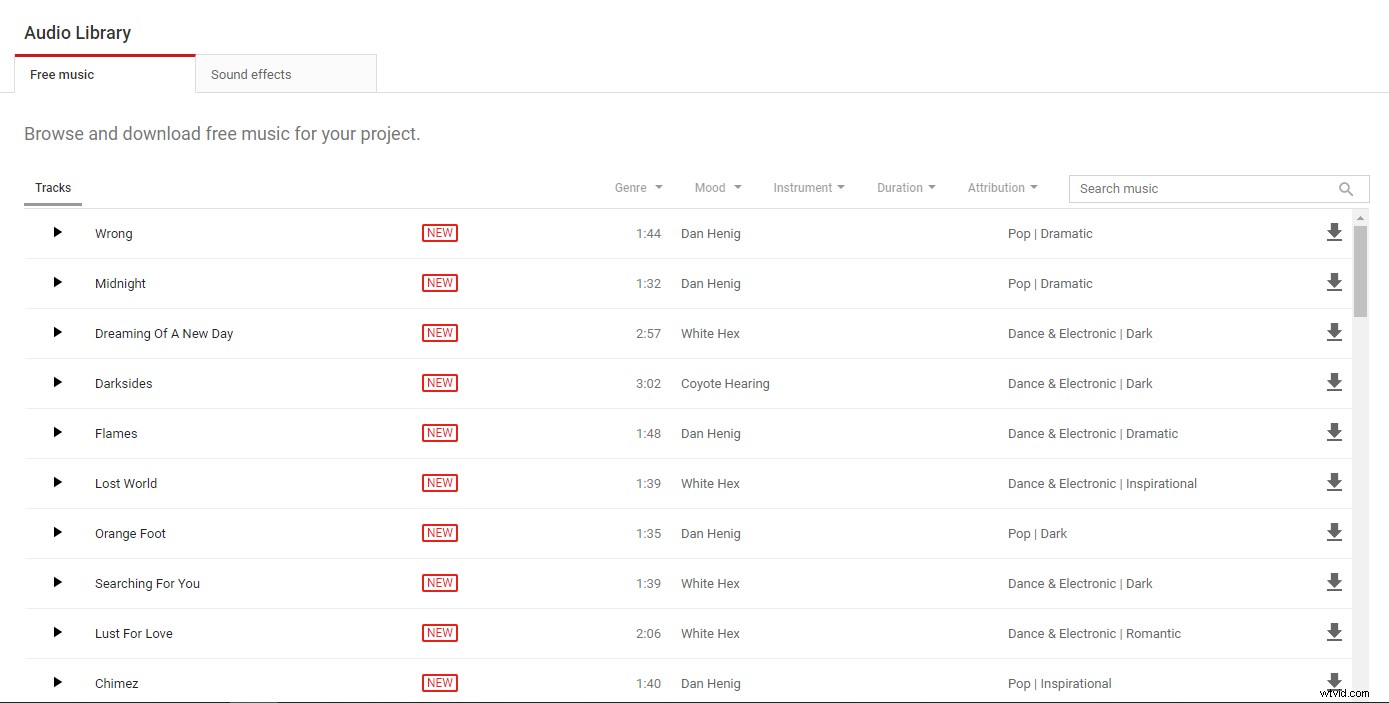
無料の音楽アーカイブ
Free Music Archiveは、2009年にリリースされました。これは、最も有名なフリーフォームラジオ局WFMUによって設立された、高品質で合法的なオーディオダウンロードのインタラクティブライブラリです。ブルース、カントリー、クラシック、エレクトロニックなど、10種類以上の人気のある音楽を提供しています。
このウェブサイトには別の機能がありますチャート 。今週、今月、そしていつでも最も人気のある音楽を見ることができます。
ログインしなくてもこれらの曲をダウンロードできます。
Freesound
Freesoundは、オーディオスニペット、録音、サンプル、ブリープなどを提供しており、これらを無料で使用できます。また、サンプルにアクセスするのに役立ついくつかの興味深い方法も提供します。
- キーワードを入力して、好きなサウンドを閲覧できます。
- クリエイティブコモンズの下でウェブサイトにサウンドをアップロードできます
- 他のサウンドアーティストと交流することができます。
- また、好きなオーディオトラックにコメントすることもできます。
dig.ccMixter
dig.ccMixterはグローバルな音楽コミュニティです。世界中に何千人ものクリエイターが自分の作品をこのウェブサイトにアップロードしています。映画、ゲーム、商品ごとに音楽を検索できます。これを使用すると、動画に最適なトラックやテーマ音楽を見つけることができます。
商用製品に音楽を使用したい場合は、何千時間もの無料の音楽を提供しますが、ミュージシャンの功績を認める必要があります。さらに、ビデオゲームに音楽を追加するために、テーマやループの背景に使用できるさまざまなジャンルがあります。
Incompetech
Incompetechは、ユーザーに多数のオーディオトラックを提供する無料の音楽Webサイトです。必要なコレクションを簡単にナビゲートできます。また、ログインせずに音楽をダウンロードすることもできます。ただし、検索機能を使って音楽を探す場合は、まず登録会員になる必要があります。
この投稿を読んだ後、あなたはコンピュータとYouTubeのビデオに音楽を追加する方法を学んだに違いありません。全体として、バックグラウンドミュージックは、動画を強化するだけでなく、視聴者の関心を高めるために不可欠です。では、ビデオにバックグラウンドミュージックを追加したほうがいいのではないでしょうか?
ビデオおよびMiniToolムービーメーカーへのmp3の追加について質問がある場合は、admin @ wtvid.comに連絡するか、以下にコメントを残してください。
- iMovieアプリを起動して、新しいビデオプロジェクトを作成します。
- 映画をタップします バックグラウンドミュージックを追加するビデオを選択します。
- ムービーの作成を押します 下部にあります。
- ギアをタップします 右下隅にあるアイコンをクリックして、テーマ音楽を切り替えます の上。次に、必要な音楽を選択します。
- MiniToolMovieMakerをダウンロードしてインストールします。次に、プログラムを実行します。
- オーディオと写真をインポートします。まず、写真をタイムラインにドラッグアンドドロップします。その後、オーディオをオーディオトラックに入れます。
- エクスポートをクリックします 出力設定を調整します。
- 最後に、エクスポートをタップします 。
